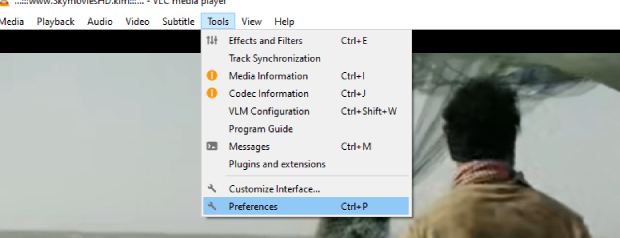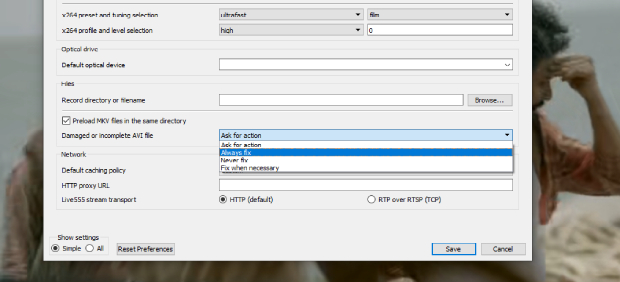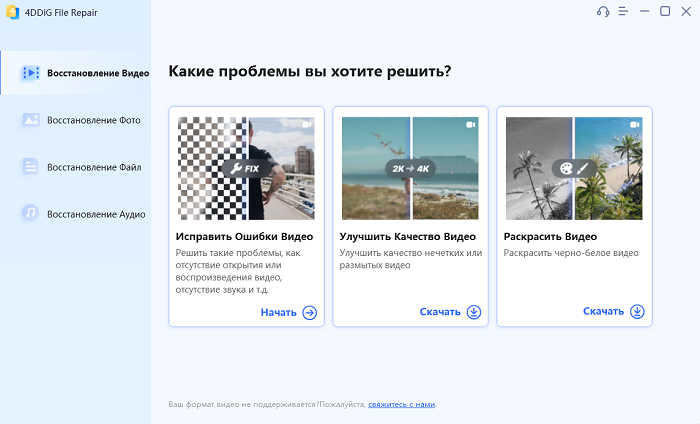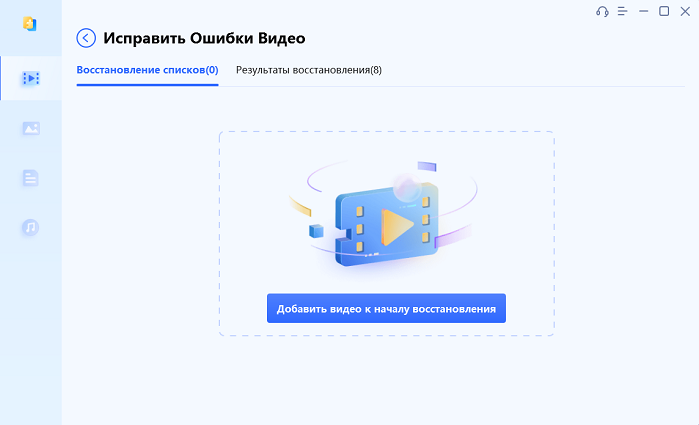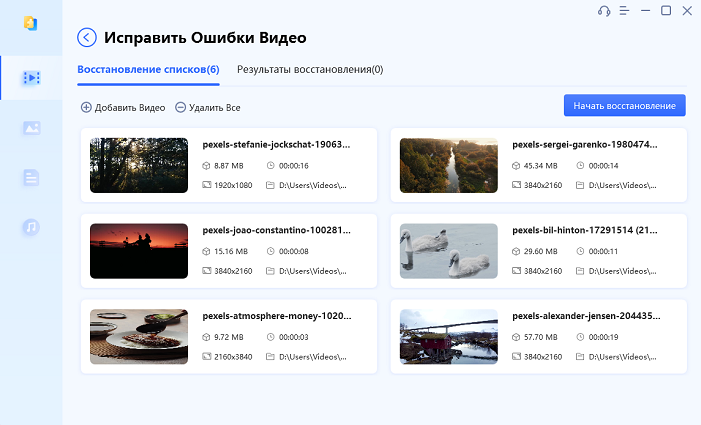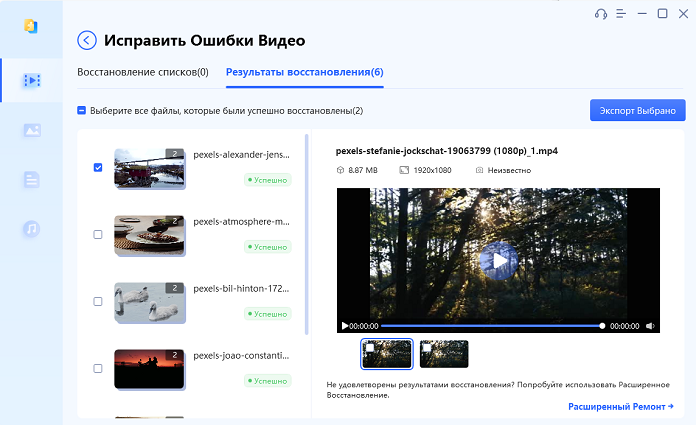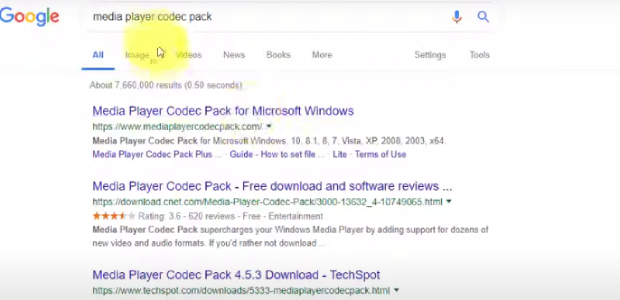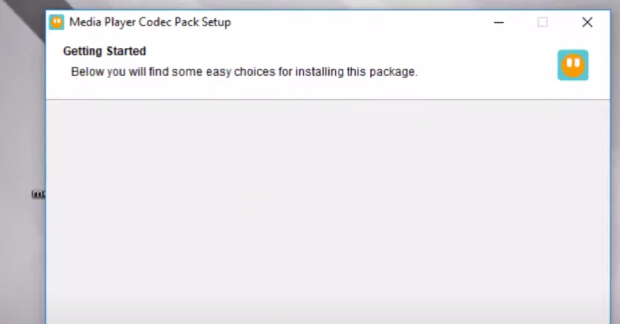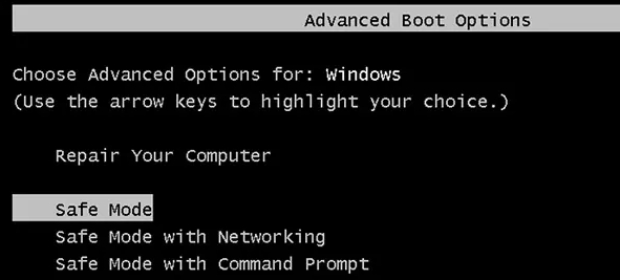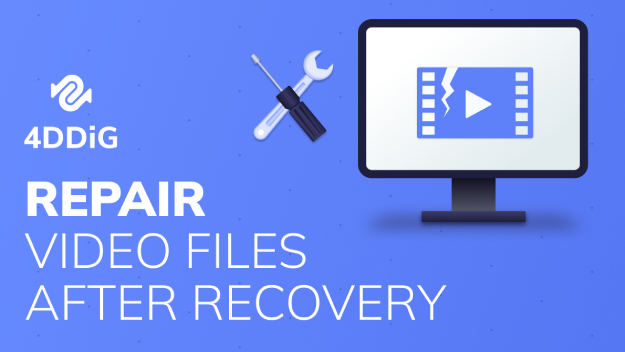Как исправить ошибку 0xc00d36e5 в Windows при воспроизведении видео?
Обнаружена ошибка 0xc00d36e5: элемент не воспроизводится, пожалуйста, повторно загрузите содержимое. Устраните проблемы с воспроизведением видео с помощью 4DDiG Video Repair!
Возникли проблемы с просмотром вашего любимого видео в Windows из-за ужасного сообщения об ошибке 0xc00d36e5? Это довольно раздражает! Эта досадная ошибка часто появляется при использовании проигрывателя Windows Media, делая ваше видео недоступным для воспроизведения. Это довольно распространенная проблема, когда вы загружаете какое-либо видео онлайн и пытаетесь воспроизвести его на своем window player. Но не бойтесь! Есть несколько приемов, которые вы можете использовать для решения проблемы.
В этом руководстве мы упростим понимание и предоставим пошаговые решения для устранения ошибки 0xc00d36e5. Наслаждайтесь непрерывным воспроизведением видео в Windows без каких-либо неудобств. Приготовьтесь наслаждаться своим контентом, решив проблему "0xc00d36e5 не удается воспроизвести".

Часть 1: Обзор ошибки 0xc00d36e5
Что означает код 0xc00d36e5?
Код 0xc00d36e5 относится к распространенной и вызывающей разочарование ошибке, которая возникает при попытке воспроизведения видеофайлов, особенно в проигрывателе Windows Media. Сталкиваясь с этой ошибкой, пользователи не могут наслаждаться желаемым контентом, что приводит к чувству разочарования и раздражения. Эта ошибка обычно возникает по различным причинам, которые необходимо определить для внедрения эффективных решений.
В чем причина кода ошибки 0xc00d36e5?
Прежде чем приступить к исправлениям, важно понять возможные причины ошибки 0xc00d36e5:
- Вы пытаетесь воспроизвести неполный видеофайл.
- Поврежденный видеофайл.
- Поврежденный накопитель (например, USB).
- Видеофайл несовместим с медиаплеером.
- Конфликты программного обеспечения, такого как антивирус или другие приложения.
- Поврежденные или неправильно настроенные системные файлы.
Часть 2: Как исправить код ошибки 0xc00d36e5?
Способ 1. Замените USB-накопитель или карту памяти
Если вы столкнулись с ошибкой 0xc00d36e5 при воспроизведении файла с USB-накопителя в проигрывателе Windows Media, попробуйте простое, но эффективное решение. Замените USB-накопитель или карту памяти на другой и попытайтесь воспроизвести тот же файл. Один пользователь Reddit сообщил, что этот метод успешно устранил ошибку 0xc00d36e5, поэтому стоит попробовать. Попробуйте и посмотрите, устранит ли это проблему и для вас!
Способ 2. Воспроизведите видео в VLC Media Player
VLC - это не просто мощный медиаплеер, но и возможность устранять небольшие проблемы с повреждением видеофайлов. Вы можете попробовать воспроизвести видео в VLC media player, чтобы посмотреть, устраняет ли это проблему. Вот как:
- Скачайте VLC Media Player с официального сайта и установите его на свой ПК с Windows.
-
Запустите VLC Player и перейдите в "Инструменты" > "Настройки" > "Ввод и кодеки".

- В разделе "Поврежденный или неполный AVI-файл" выберите "Всегда исправлять".
-
Нажмите "Сохранить", чтобы применить изменения.

Воспроизведите видеофайл в медиаплеере VLC, чтобы проверить, устранена ли ошибка (0xc00d36e5). Теперь ваше видео должно воспроизводиться без каких-либо проблем в медиаплеере VLC.
Способ 3. Восстановите поврежденное видео с помощью 4DDiG Video Repair
Если вы столкнулись с проблемой 0xc00d36e5, это проблема с невозможностью воспроизведения, сбои воспроизведения или поврежденные видеофайлы на вашем компьютере. 4DDiG Video Repair - это идеальное средство для устранения этих проблем без особых усилий. Это удобное в использовании программное обеспечение, оснащенное множеством функций, позволяющих без особых усилий восстановить поврежденные видеофайлы.
Благодаря интуитивно понятному интерфейсу вы сможете легко ориентироваться в процессе ремонта и реставрации видео. Просто следуйте пошаговым инструкциям, предоставляемым программным обеспечением, и оно сотворит свое волшебство, чтобы все исправить.
Безопасная Загрузка
Безопасная Загрузка
-
Запустите восстановление файла 4DDiG на вашем ПК и выберите вкладку "Восстановление видео" в левой части главного интерфейса. Выберите "Исправить ошибки видео" и нажмите кнопку "Начать", чтобы начать.

-
Нажмите "Добавить видео, чтобы начать восстановление" и выберите один или несколько поврежденных видеофайлов с вашего компьютера. Нажмите "Открыть", чтобы добавить их в очередь восстановления.

-
Нажмите кнопку "Начать восстановление" после добавления поврежденных видео, чтобы начать процесс восстановления.

-
После этого нажмите "Просмотреть результаты", чтобы просмотреть восстановленные видео. Если вы удовлетворены восстановленными видео, нажмите кнопку "Экспорт" для отдельных файлов или "Экспортировать все", чтобы сохранить их все сразу на свой компьютер.

Вы ищете наиболее жизнеспособное решение проблемы item is unplayable 0xc00d36e5? С помощью этих простых шагов 4DDiG File Repair обеспечивает бесперебойное восстановление видео, с легкостью возвращая ваши видео к плавному воспроизведению.
Как восстановить поврежденные файлы MOV и MP4 с помощью VLC?
Способ 4. Конвертируйте видеоформат
Ограниченная поддержка форматов файлов проигрывателем Windows Media может привести к сбоям при попытке воспроизведения определенных видео. Решение заключается в преобразовании вашего видео в совместимый формат. Для этой цели доступно множество надежных онлайн-конвертеров видео. Например, вы можете использовать VEED’ s online video converter для преобразования вашего видео в совместимый формат, чтобы посмотреть, исправляет ли он ошибку 0xc00d36e5.
Способ 5. Установите пакеты кодеков
Кодеки играют жизненно важную роль в обеспечении воспроизведения медиафайлов. При создании медиафайлов часто используются пользовательские кодеки. Для успешного воспроизведения таких файлов на вашем ПК должен быть установлен тот же кодек. Если у вас есть кодек, вы можете просто установить его.
-
Найдите онлайн-кодек медиаплеера

-
Загрузите файл кодека с подходящего веб-сайта и установите его на свой компьютер.

Возможно, вам потребуется загрузить определенный кодек, если медиаплеер показывает, что элемент не воспроизводится, пожалуйста, повторно загрузите содержимое. Установив правильный кодек, вы сможете без особых усилий воспроизводить медиафайлы без каких-либо осложнений.
Способ 6. Запустите команду SFC Scan и DISM
Если у вас возникли проблемы с воспроизведением видео на вашем компьютере с Windows, запуск проверки SFC (System File Checker) и команды DISM (Обслуживание и управление образами развертывания) могут помочь выявить и устранить потенциальные проблемы с повреждением файлов. Эти простые и необходимые шаги позволят вам определить, связана ли ошибка с повреждением видеофайла или нет.
Запустите SFC scan:
- Откройте CMD от имени администратора
- Введите: sfc /scan now
- Перезагрузите компьютер
Если проблема не устранена, запустите DISM:
- Нажмите Windows + X
- Выберите командную строку (администратор)
- Введите: DISM /Online /Cleanup-Image /RestoreHealth
- Нажмите Enter (занимает ~10 минут)
- Перезагрузите компьютер и повторно запустите SFC-сканирование.
Способ 7. Перезагрузите компьютер с Windows в безопасном режиме
Если вы столкнулись с тем, что элемент 0xc00d36e5 не воспроизводится в Windows 10, это может быть вызвано сторонними приложениями или расширенными настройками. К счастью, вы можете легко устранить это, перезагрузив систему в безопасном режиме. Вот как:
- Перезагрузите компьютер.
- В процессе перезагрузки постоянно нажимайте клавишу F8.
-
На экране появятся дополнительные параметры загрузки.

- Выберите Безопасный режим, чтобы загрузить систему в этом режиме.
- После загрузки в безопасном режиме попробуйте воспроизвести видео еще раз.
Конкретный ключ для доступа к расширенным параметрам загрузки может отличаться в зависимости от марки и модели вашего компьютера.
Вывод
Надеюсь, у вас есть четкое представление о том, как решить проблему с 0xc00d36e5 can't play, вы можете воспользоваться этими простыми методами для решения проблемы. Однако, если вы ищете долгосрочное решение проблем, связанных с видео, попробуйте 4DDiG Video Repair. Этот мощный инструмент может эффективно восстановить любой видеофайл и обеспечить плавное воспроизведение на предпочитаемом вами медиаплеере. Воспользуйтесь удобством и эффективностью 4DDiG Video Repair, чтобы наслаждаться непрерывным просмотром видео без каких-либо проблем.
Вам Также Может Понравиться
- Главная >>
- Ошибка видео >>
- Как исправить ошибку 0xc00d36e5 в Windows при воспроизведении видео?